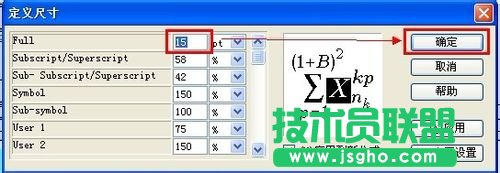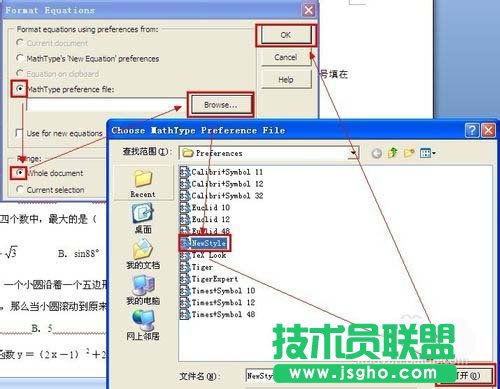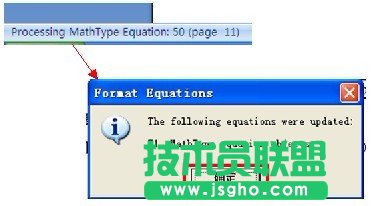word如何调整公式的大小
发布时间:2023-01-18 文章来源:深度系统下载 浏览:
|
办公软件是指可以进行文字处理、表格制作、幻灯片制作、图形图像处理、简单数据库的处理等方面工作的软件。目前办公软件朝着操作简单化,功能细化等方向发展。办公软件的应用范围很广,大到社会统计,小到会议记录,数字化的办公,离不开办公软件的鼎力协助。另外,政府用的电子政务,税务用的税务系统,企业用的协同办公软件,这些都属于办公软件。 打开需要修改公式大小的文档,观察一下需要修改的公式大概需要增减的字号数:
双击要修改的公式,打开MathType的编辑窗口。选择公式之后,依次单击“尺寸,重新定义”:
在重新定义对话框中,将“Full”后面的数字修改,比如15,然后单击确定:
依次单击“参数选项,公式选项,保存到文档”:
输入要保存的文件名后,单击保存。本文中保存为NewStyle:
单击公式编辑窗口右上角的X,退出公式编辑状态。单击“MathType”选项卡,然后单击“Format Equations”按钮: 在“Format Equations”对话框选中中间的“MathType preference file”单选项,再选中下方“Range”项目中“Whole document”单选项,单击“Browse”按钮,找到我们保存好的那个NewStyle.eqp文件并双击。然后最后单击Ok:
Word界面一阵闪动,并在左下角的状态栏显示进度。最后弹出更新完毕的结果:
看一下完成更新后的文档界面:
硬件是实在的,有模有样的。软件是程序性的。是一系列的指令。有了软件,硬件才会实现更丰富的功能。 |
相关文章
上一篇:阿里旺旺怎样注册账号?
本类教程排行
系统热门教程
本热门系统总排行